Steam共享游戏的步骤和注意事项 如何在Steam上设置和管理游戏共享
更新时间:2023-07-29 13:45:34作者:xiaoliu
Steam是一个广受欢迎的游戏平台,拥有庞大的游戏库和众多的玩家社区,除了购买和下载游戏,Steam还提供了共享游戏的功能,让玩家之间可以共享自己的游戏库。如果你想和朋友共享游戏,或者希望在不同设备上轻松管理游戏,那么在Steam上设置和管理游戏共享就是一个不错的选择。本文将介绍Steam共享游戏的步骤和注意事项,帮助你更好地享受这一功能带来的便利。无论你是新手还是老玩家,都能在这里找到有用的信息和技巧。让我们一起来探索Steam共享游戏的世界吧!
具体方法如下:
1、首先打开steam,然后点击左上角的“steam”选择“设置”。
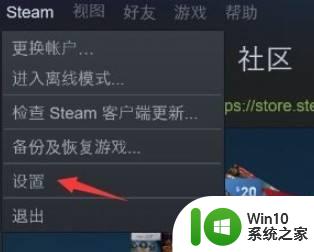
2、点击设置中的“家庭”。
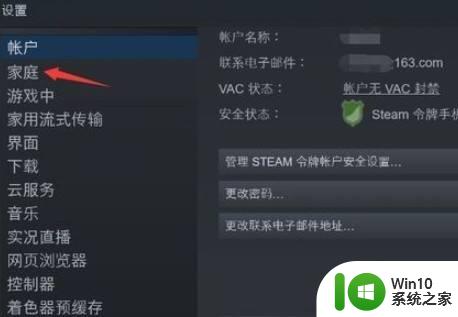
3、勾选下面的“在此电脑上授权库共享”。
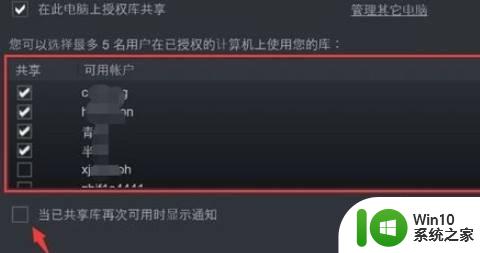
4、此时列表会出现在此电脑登录过得账号,然后勾选就好了。
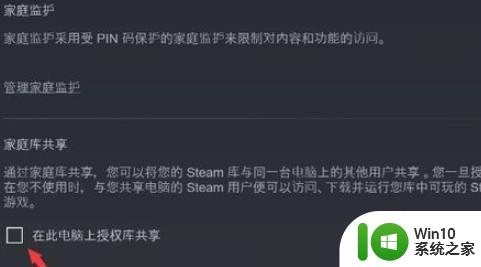
以上就是Steam共享游戏的步骤和注意事项的全部内容,如果出现这种现象,可以尝试使用小编提供的方法来解决,希望这些方法能够对大家有所帮助。
Steam共享游戏的步骤和注意事项 如何在Steam上设置和管理游戏共享相关教程
- steam共享账号的方法和注意事项 如何在steam上共享游戏账号
- steam如何添加好友并共享游戏 steam好友共享游戏的流程和注意事项
- 电脑共享文件的步骤和注意事项 局域网内电脑文件共享的设置和配置方法
- steam家庭共享设置步骤 steam如何添加家庭共享成员
- 如何在局域网中共享自己的打印机 打印机共享设置步骤及注意事项
- steam取消报价的步骤 steam报价取消的方法和注意事项
- steam共享游戏流程详解 steam共享游戏设置教程
- steam已经共享了还显示购买怎么回事 steam家庭共享购买限制
- steam游戏dlc可以家庭共享吗 steam家庭共享可以共享dlc吗
- 在steam平台上购买游戏的详细步骤 steam游戏购买流程和注意事项
- 电脑上如何设置共享文件夹 电脑设置共享文件夹的步骤
- steam如何进行家庭共享 steam家庭共享怎么弄
- U盘装机提示Error 15:File Not Found怎么解决 U盘装机Error 15怎么解决
- 无线网络手机能连上电脑连不上怎么办 无线网络手机连接电脑失败怎么解决
- 酷我音乐电脑版怎么取消边听歌变缓存 酷我音乐电脑版取消边听歌功能步骤
- 设置电脑ip提示出现了一个意外怎么解决 电脑IP设置出现意外怎么办
电脑教程推荐
- 1 w8系统运行程序提示msg:xxxx.exe–无法找到入口的解决方法 w8系统无法找到入口程序解决方法
- 2 雷电模拟器游戏中心打不开一直加载中怎么解决 雷电模拟器游戏中心无法打开怎么办
- 3 如何使用disk genius调整分区大小c盘 Disk Genius如何调整C盘分区大小
- 4 清除xp系统操作记录保护隐私安全的方法 如何清除Windows XP系统中的操作记录以保护隐私安全
- 5 u盘需要提供管理员权限才能复制到文件夹怎么办 u盘复制文件夹需要管理员权限
- 6 华硕P8H61-M PLUS主板bios设置u盘启动的步骤图解 华硕P8H61-M PLUS主板bios设置u盘启动方法步骤图解
- 7 无法打开这个应用请与你的系统管理员联系怎么办 应用打不开怎么处理
- 8 华擎主板设置bios的方法 华擎主板bios设置教程
- 9 笔记本无法正常启动您的电脑oxc0000001修复方法 笔记本电脑启动错误oxc0000001解决方法
- 10 U盘盘符不显示时打开U盘的技巧 U盘插入电脑后没反应怎么办
win10系统推荐
- 1 番茄家园ghost win10 32位官方最新版下载v2023.12
- 2 萝卜家园ghost win10 32位安装稳定版下载v2023.12
- 3 电脑公司ghost win10 64位专业免激活版v2023.12
- 4 番茄家园ghost win10 32位旗舰破解版v2023.12
- 5 索尼笔记本ghost win10 64位原版正式版v2023.12
- 6 系统之家ghost win10 64位u盘家庭版v2023.12
- 7 电脑公司ghost win10 64位官方破解版v2023.12
- 8 系统之家windows10 64位原版安装版v2023.12
- 9 深度技术ghost win10 64位极速稳定版v2023.12
- 10 雨林木风ghost win10 64位专业旗舰版v2023.12